Как да настроите acorp модем. По избор: Гледайте IP-TV в безжична мрежа
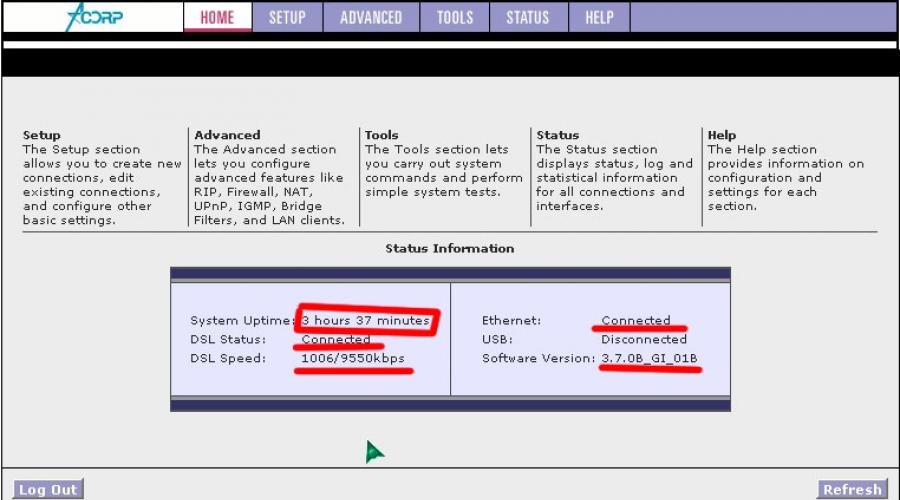
Ръководство за настройка на Acorp LAN 122 модем (ново)
ВНИМАНИЕ!За потребители със стари входове като ат...
- За интернет VPI / VCI = 8 / 35
- За телевизия VPI / VCI = 0 / 35
- За интернет VPI / VCI = 0 / 35
- За телевизия VPI / VCI = 1 / 36
Е, най-накрая закупихте този модем в най-близкия магазин. Сега ще ви кажа как да настроите този модем в режим на рутер. Разбира се, услугата Webstream вече е свързана с вас и вие сте сигурни в това.
Има четири светлини отпред на този модем:
- PWR(светва веднага щом включите модема в мрежата)
- Lan(свети постоянно, когато се установи връзка между компютъра и модема, ако просто мига, това означава, че модемът се опитва да установи връзка)
- USB(Само ако сте свързали модема чрез USB. СИЛНО НЕ ПРЕПОРЪЧВАМ)
- ADSL(има четири режима на работа: изключен - няма ADSL връзка; постоянно свети - ADSL връзката е установена и поддържана; мига бавно - модемът се опитва да инициализира връзката; свети бързо и синхронно с Lan - данните се предават)
От лявата страна на модема има превключвател мощност- изключително полезно нещо, ще бъде разгледано подробно по-долу. Междувременно трябва да го преместите на позиция НА
На гърба на модема има интерфейсни конектори, където трябва да включите съответните кабели. Между конектор мощностИ Lan- има малка дупчица с надпис НУЛИРАНЕизползвайте само в крайни случаи.
И така, свързахте модема, лампичките на вашия модем светнаха PWR, LanИ ADSL. И първото нещо, което трябва да направите, е да настроите връзката между компютъра и модема. Можете да научите повече за това. Препоръчвам само първо да поставите елемента „Получаване на IP адрес автоматично“
Отидете в браузъра си и въведете 192.168.1.1 Трябва да се появи такъв прозорец
Въведете като потребителско име и парола - Админ/админ (Важно! Спазвайте регистъра на буквите)
Ако сте направили всичко правилно, тогава трябва да видите начална страницамодем

Маркирани в червено са вашата скорост, състояние на връзката, версия на фърмуера и колко време е изминало от включването на компютъра.
След това следвайте стъпките, показани на снимките. Обясненията ще се появят, когато задържите курсора на мишката върху изображението







Можете да проверите състоянието на връзката в Статус/Състояние на връзката. Там ще намерите своя IP адрес.

Настройката е завършена.
След като приключите с настройката, силно препоръчвам да изключите и след това да включите модема след 30-60 секунди. Така ще го рестартирате и ще се извърши окончателното прилагане на настройките, които сте регистрирали. Също така се препоръчва да направите такова рестартиране, ако не можете да влезете в настройките на модема и иконата за връзка в трея има жълт Удивителен знак(което показва връзка с ограничен достъп) Между другото, ако вашите сайтове изведнъж не се зареждат, но всички светлини светят, тогава първо проверете състоянието на вашата връзка. Изведнъж се счупи. Можете да възстановите връзката, ако въведете отново настройките на модема: Настройка/Уеб поток/Свързване
Поради лятна гръмотевична буря вторият ADSL модем не работи. Този път модемът е закупен Acorp Sprinter ADSL W422G. Купува се на принципа - каквото имаше в магазина.

Задачата пред модема е да разпространява интернет към стационарен компютър през LAN и към лаптоп чрез WiFi. Понякога възможността за свързване на втори компютър.
Характеристики: Acorp модем [имейл защитен] W422G AnnexA (ADSL2+, 4 LAN, 802.11g) със сплитер:
Тип модем: ADSL приложение A
Интерфейс: RJ-45
Протокол за предаване: ADSL, ADSL2+, 802.11g, Fast Ethernet 10/100
Входове/изходи: 1 RJ-11 (ADSL), 4 RJ-45 10/100 Mbps
Допълнителна информация: ADSL модем с функциите на рутер, суич (4 порта 10/100Mbps Fast Ethernet Auto MDI/MDIX) и точка за достъп (802.11b/g, 54Mb/s) безжична мрежа
Модемът е базиран на последната ревизия на процесора от Realtek RTL8672-VC. 
Свързваме се с компютъра,в браузъра, който караме в 192.168.1.1, въведете паролата - и нищо, оказва се, първо трябва да регистрирате IP в свойствата на мрежата 192.168.1.2, едва след това можете да влезете в уеб конфигуратора. 
По принцип уеб конфигурацията не би трябвало да създава затруднения, въпреки че начинаещите потребители често изпитват затруднения при предписването на настройките на своя доставчик и е още по-трудно да се направи това с интерфейс на английски език. За двата предишни модема комплектът включва помощна програма автоматична настройка. В него стъпка по стъпка беше възможно да се зададат всички настройки. Acorp, както научих по-късно, предлага потребители подобна програма AdslAcorpWizard. За съжаление тази програма липсваше на прикачения компактдиск; не можах да намеря и изтегля тази програма на руския уебсайт на Acorp.
След това Wireless - Основни настройки, тук конфигурираме WiFi, не забравяйте да изберете алгоритъма за сигурност на безжичната мрежа и да го защитите с парола. 
Също така е важно да запомните, че въведените настройки за интернет връзка трябва да бъдат запазени. Влизаме в елемента Инструменти>Системни команди>Запазване на всички. Ако това не бъде направено, всички параметри ще бъдат изтрити. Познах за това, едва на втория път направих настройките.
На работа Acorp [имейл защитен] W422G се оказа добър, работи без проблеми, денонощно, справя се с моята скорост. Безжичният модул осигурява и качествена връзка и висока скороств рамките на една и съща стая е възможно да увеличите или намалите мощността на предавателя в раздела Radio Power. Ако използвате безжична мрежа в радиус от 2-4 метра от модема, можете да зададете намалена мощност. Декларираният от производителя обхват на работа е 30-100м на закрито, 200-300м на открито (в пряка видимост). Като експеримент се опитах да се свържа от къщата отсреща (80 метра, през 2 дървени стени с прозорци), доста успешно, стабилно хваща сигнала.
Уебсайтът на производителя също отбелязва, че с помощта на уеб конфигуратора можете също да конфигурирате хардуера защитна стена, който е оборудван с Acorp [имейл защитен] W422G. Също така се отбелязва, че тази новост е оборудвана с голямо количество вътрешна памет, което означава, че ще може да поддържа по-голямо натоварване - голямо количествоедновременни интернет връзки, повече едновременни изтегляния през peer-to-peer мрежи. Това се постига благодарение на новите функции за управление на трафика, когато можете да зададете приоритет за един или друг от неговите видове. Но все още не съм работил с тези настройки. 
в сравнениемодем в удобството при настройка и работа с предишни модеми: D-Link DSL-264U и TP-Link TD-W8101G.
От предимствата на новия бих искал да отбележа по-голям радиус на безжична връзка, възможността за свързване на TVi - интерактивна телевизиякъм един от LAN каналите. Също така се увеличи скоростта на свързване на модема към интернет. Подвижна антена. 
От минусите - трудно е да се настрои, интерфейсът не е много интуитивен - не можете да го настроите без инструкции. Качеството на изработката е по-лошо - пластмасата е по-тънка, огъва се, има празнини в корпуса. И струва повече от своите конкуренти.
Преглед на модема Acorp 56EMSFСъвсем наскоро прегледах модема 3Com USR FaxModem # 5630. Популярността на този модем обаче пада не поради нарастващата популярност на неговия виден конкурент (Zyxel Omni 56K), а поради появата в продажба на много евтин външен модем Acorp 56EMSF (вече сега цената му е под $50). Какво привлича купувачите, освен невероятно ниската цена, и струва ли си да се обърне внимание на този модел? Нашата задача днес е да отговорим на тези въпроси.
Съдържание на доставката
1. Модем Acorp 56EMSF
2. Захранване 230V -> 9V
3. RS-232 кабел за свързване на модема към компютър
4. RJ-11 кабел за свързване телефонна линия
5. Диск с драйвери и друг софтуер:
- Picshell (програма за преглед на съдържанието на диск и инсталиране на компоненти)
- Adobe Acrobatчитател
- Ръководство (ръководство за инсталиране в PDF форматНа английски език, 37 стр.)
- Netscape (браузър)
- Rideway (Пробен период, 30 дни, терминал)
- RidewayPN
- VideoMail (всичко е ясно от името)
- Zfile (нещо като пощенска програма)
- SuperVoice (програма за реализиране на гласовите възможности на модема)
- Шофьори
6. Брошура за инсталиране (на английски език, 4 страници)
Главна информация
Корпусът на модема е изработен от удароустойчив полистирен. Крачетата, като 5630, нямат гумени подложки, но модемът се плъзга малко по-малко, защото е по-тежък. Външно дизайнът е по-хубав от този на 5630 или Omni, но има своите недостатъци: бутонът за включване / изключване на модема е направен много неудобно. Но Acorp, за разлика от 3Com USR, е лесен за разглобяване и сглобяване.
На задния панел има: RS-232, Line, Phone, Microphone, Speakers, AC IN конектори.
На предния панел има девет светлинни индикатора (RD, TD, CD, OH, AA, HS, DTR, MR, PWR), но в документацията няма обяснение на съкращенията. Ще бъде просто невъзможно за начинаещ потребител да контролира нещо и няма да има нужда от индикатори, а опитен потребител едва ли ще купи този модем.
Ето информацията, взета от документацията и преведена на руски:
- Скорост на линията - 56K, 54K, 52K, 50K, 48K, 56K, 44K, 42K, 40K, 38K, 36K, 34K, 33.6K, 31.2K, 28.8K, 26.4K, 24K, 21.6K, 19.2K, 14.4K , 12K, 9.6K, 7.2K, 4.8K, 2.4K, 1.2K, 300 и 75 bps;
- Поддържани протоколи - ITU-T V.90, K56flex, ITU-T V.34bis, V.34, V.32bis, V.32, V.23, V.22bis, V.22, V.21;
- Гласови функции - дуплекс високоговорител (опция), аудио кабел (опция), ASVD (опция);
- Факс функции - приемане и предаване със скорост 14400 bps, съвместими с G3;
- Софтуерна съвместимост- съвместим с основния набор от AT команди;
- Факс команди - съвместими с набора от команди EIA Class 1;
- Протоколи за коригиране на грешки - MNP 2-4 и V.42;
- Компресия на данни - MNP 5 и V.42bis;
- Формат на данните - сериен двоичен асинхронен 7 или 8 бита данни, бит за четност (четно, нечетно или без паритет) и 1 или 2 стоп бита, общо 10 бита;
- Скорост на обмен на DTE модем до 115200 bps;
- Режим на работа - комутирана линия;
- Интерфейс - съвместим с RS-232;
- Набиране на номера - тонално/импулсно;
- Средства за аудио контрол - мини високоговорител с регулируема сила на звука;
- Линеен интерфейс - RJ-11 конектор, линия-телефон;
- Захранване - адаптер постоянен ток, 1А, 9Б.
Въпреки това има някои коментари относно документацията. Първо, прави впечатление явно разминаване между посочените скорости и реалните. Действителните скорости на изтегляне са същите като тези на 5630. Второ, документацията не посочва скоростта на качване (изпращане) на данни. Това показва отношението на производителя към купувача и към конфигурацията на техните продукти.
Но основната забележка за самия модем е, че EMSF не даде практически никаква информация за заявките на моите терминали и самия Windows (98 SE RUS): Не можах да разбера нито работния протокол, нито реалната скорост на получаване / изпращане данни, нито скоростта и компресията на протокола, без протокол за коригиране на грешки и т.н.
Тестване на модема
Модемът беше тестван от мен за работоспособност на три телефонни линии: една нова (цифрова) и две стари (аналогови). Тези тестове не претендират за съвършенство, но позволяват на мен и на вас да направим субективно мнение за работата на модема. И така, тестове:
15 ATS. Най-добрата линия е цифрова станция. На него скоростта на връзката беше постоянна - без пренастройки. Чрез BelPak пиковата скорост на V.90 беше равна на 49333. Скоростта на достъп през BelInfoNet беше по-малка - 48000. Тоест ситуацията е абсолютно противоположна на 5630. Но, както беше споменато по-рано, се оказа невъзможно да получавате информация от модема и следователно е невъзможно да разберете истинската ситуация.
55 ATS. Втората по качество линия. Достъпът до интернет беше осигурен чрез BelInfoNet. Поведението на модема може да се опише като "нервно". В същото време разпространението на скоростта на връзката се оказа много по-голямо от това на 5630. Пиковата скорост, показана от модема, беше 44 000 bps. Като цяло модемът понякога се свързваше дори със скорост 21600 - 5630 нямаше толкова ниска скорост. Най-често скоростта беше равна на 33600 (15-20%), а средната (средноаритметична от повече от двадесет връзки) беше 35K.
53 ATS. Най-лошата линия някога. Достъпът до интернет беше осигурен чрез BelInfoNet. Модемът се показа по много интересен начин: оказа се агресивен по отношение на избора на скорост. Понякога връзката се извършва съгласно V.90 (до 45333). Това поведение на модема обаче говори само за неговите недостатъци: подобно на Omni, EMSF се свързва с надценена скорост, малко след което следва повторно обучение. След това скоростта намалява и съответства на тази, която линията може да достави, или дори по-малко. Понякога има погрешно мнение, че модемът работи с по-висока скорост, отколкото е в действителност, тъй като след повторното обучение скоростта на порта остава непроменена и скоростта на връзката намалява. В това отношение много повече ми хареса 5630, който дори не се опита да се свърже на V.90, а просто работеше на максималната възможна скорост (след всяка сесия на връзка се изискваха работни статистики - първоначалната скорост на връзката съответстваше на крайната един). Ние обаче се отклонихме. Най-често връзката се установява със скорост 38667 (около 30%). Средната скорост (средно аритметично от тридесет и четири връзки) беше 34K. Но качеството на връзката не беше най-доброто.
Предимства на модема
- Лесен за разглобяване
- Има жак PHONE
- Гласови функции (за тази цена - много добри, но те практически не са необходими на повечето хора, а без тях цената би била още по-ниска, което е изключително важно за най-евтиния външен хардуерен модем)
- Има жак за високоговорител, който компенсира лош говорител
- Почти стопроцентово откриване на сигнал "заето" (от 3-то бипкане)
- Девет светлинни индикатора
- FlashROM
- Ниска цена ($45-47)
Минуси на модема
- Ръководство за потребителя в PDF формат, не много информативно, на английски
- Няма гумени подложки на краката на модема
- Средно качество на връзката
- Средно качество на разговора
- Лош говорител
- Без декодиране на съкращенията на индикаторните функции
- Не предоставя информация за себе си в отговор на запитване с терминалите, които имам
Резултат
Този модем е подходящ за хора, които имат добра PBX (цифрова). На такива станции Acorp 56EMSF изработва цената си сто процента. Малко вероятно е обаче да отговаря на сложните потребители, предвид бюджета му.
Дмитрий Гордейко
Конфигуриране на модема Acorp Sprinter W422G в режим на рутер
Включете модема в контакт 220V, свържете телефонния кабел от DSL конектора на Acorp Sprinter W422G към ADSL конектора на сплитера.
След известно време ADSL индикаторът трябва да мига и след това да светне с постоянна светлина. Ако индикаторът ADSL на модема Acorp Sprinter W422G не свети, какво може да се направи в този случай.
Натиснете (например с пръчка за писалка) и задръжте вдлъбнатия бутон "RESET" на гърба на модема Acorp Sprinter W422G. Изчакайте, докато индикацията на модема се промени, след което отпуснете бутона. Това ще нулира модема Acorp Sprinter W422G до фабричните настройки по подразбиране.
Поставете мрежовата карта в режим.
Бележка за тези, които обичат да търсят драйвери за всички нови устройства: не се изисква драйвер за adsl модема Acorp Sprinter W422G, т.к. това е напълно независимо устройство, което се свързва към мрежова карта. Може да са необходими драйвери за модеми, които се свързват към USB порт, а Acorp Sprinter W422G няма USB поддръжка.
За да започнете да настройвате модема Acorp Sprinter W422G, въведете 192.168.1.1 в адресната лента на вашия интернет браузър и натиснете клавиша "Enter".
Ще се появи прозорец с искане за парола. Въведете потребителско име Admin и парола Admin
Натиснете бутона "Вход".
Ако всичко е правилно, след въвеждане на паролата ще видите следния прозорец: 
Най-лесният начин да настроите ADSL модема Acorp Sprinter W422G е чрез съветника. Натискаме бутона WIZARD в горното меню и на екрана се появява следния прозорец: 
1. Изберете типа връзка в полето Протокол. Обикновено потребителите предпочитат да конфигурират adsl модеми в режим на рутер. В този режим adsl модемът Acorp Sprinter W422G автоматично ще обслужва свързаните към него компютри и за достъп до интернет от нови компютри не е необходимо да променяте нищо в настройките на модема Acorp Sprinter W422G. За да конфигурирате в режим на рутер, изберете PPPoE.
2. Въведете VPI и VCI параметрите, които ще бъдат предоставени от вашия ISP.
3. Въведете вашето потребителско име и парола. Те също трябва да бъдат предоставени от интернет доставчика.
4. Щракнете върху бутона "Напред".
На страницата, която се отваря, щракнете върху бутона „Запазване/Рестартиране“. След като натиснете този бутон, в никакъв случай не изключвайте ADSL модема Acorp Sprinter W422G, т.к. той ще запази въведените параметри и ще рестартира. След като рестартирате adsl модема, трябва да имате интернет;)
За тези, които обичат да се занимават с по-усъвършенствани настройки на adsl модема, като пакетни филтри, пренасочване на портове, динамичен DNS, wifi криптиранеи QoS има ръководство за потребителя от Acorp. Ръководството за потребителя на Acorp Sprinter W422G adsl модем може да бъде изтеглено.
Фърмуер на модем Acorp Sprinter W422G
Acorp непрекъснато работи върху подобряването на фърмуера на модема Acorp Sprinter W422G. Във всяка нова версия незначителните грешки в модема се отстраняват и най-важното е, че adsl модемът е оптимизиран и ускорен. Поради това фърмуерът на модем Acorp Sprinter W422G се препоръчва за всички напреднали интернет потребители.
Най-добре е да изтеглите файла с новата версия на фърмуера на Acorp Sprinter W422G от уебсайта на производителя. Изберете версия за приложение A/B, като Очевидно програмистите на Acorp работят активно върху тази версия.
След като изтеглите файла с фърмуера на ADSL модема Acorp Sprinter W422G и го разархивирате от архива, отидете на елемента Инструменти -> Актуализиране на шлюза в настройките на adsl модема.
Да се актуализира софтуеррутер, изберете файла за актуализация (Ядро / Файлова система) (Ядро / файлова система) или Конфигурационен файл(Конфигурационен файл) в прозореца Избор на файл и след това щракнете върху бутона „Актуализиране на шлюза“.
Ако желаете, тук можете да качите и съществуващата ADSL конфигурация на модема Acorp Sprinter W422G, като кликнете върху бутона "Вземете конфигурация".
В първата част на нашия преглед запознахме читателите с два вътрешни модема на Acorp, предназначени за работа на PCI шината. Освен това бяха повдигнати проблеми със свързания софтуер и поддръжката на тези модеми, но те не бяха напълно разкрити. Сега е време да помислите външни модели. В допълнение към спецификациите и характеристики на дизайнамодеми, ще говорим за алтернативен софтуер и опции за надграждане на фърмуера, както и за намиране на допълнителна информация.
Acorp 56K EUS
Появата на този модем предизвика искрено недоумение, свързано преди всичко с общите му размери и формата на корпуса. Отдалеч може да изглежда, че това е обикновена мишка, тялото е толкова сходно по размер и „опростено“. Това е основното му достойнство. Сега можете лесно да поставите външен модем в джоба или дамската си чанта, да го прехвърлите на всеки компютър и да го свържете само с един кабел за свързване към USB контролера. Съгласете се, че е удобно. И ако смятате, че по-рано външен модем е изисквал да носи, освен себе си, и захранване, тогава това е двойно удобно. Остава обаче още един предмет, необходим за носене - диск с драйвери за модема. Между другото, те заемат малко място и следователно обикновена дискета ще бъде достатъчна. В резултат на това потребителят получи мобилен външен модем.
Първа среща
Стандартният пакет за продажба на дребно включва самия модем, диск с драйвери и свързан софтуер, USB кабел, телефонен кабел и кратка инструкциячрез свързване към компютри, оборудвани с операционна система Windows семейства. Всички компоненти на комплекта отговарят на действащите стандарти RosTest и са сертифицирани.


Няма външни контроли като такива. Не е необходим превключвател на захранването, защото USB връзката е безопасна дори когато компютърът е включен. Светодиодите за индикация не се отдават на излишък. Те са само две. Единият свети, когато модемът е разпознат от системата и е готов за работа, вторият, когато установена връзка. Между другото, платката на модема осигурява възможност за свързване на още два светодиода, но производителите очевидно са счели инсталирането им за излишък или нарушение на цялостния дизайн. За опитни потребителивъзможно е да промените предназначението на всеки диод и да го програмирате за всяко събитие („линия“, „пренос на данни“ и др.).
Acorp56K EUS модемите са много придирчиви към избора на свързващ хардуер и операционна система. В момента има драйвери за почти всяка система като Windows c USB поддръжка, обаче драйверите за много стари версии на NT4 и Windows 95 изпаднаха от полезрението на разработчиците.Използването на модема във връзка с други операционни системи, като Linux, е проблематично, тъй като драйверите все още не са създадени за тях, въпреки че разработките в тази посока са в ход.
Спецификации
Техническите характеристики на модема не се различават много от други HCF от подобен клас, но иновацията под формата на използване на USB внесе персонален щрих. Модемът може да работи с всички съвременни комуникационни протоколи, включително новомодните V.92 и V.44. Използването на компресия по протокол V.44 изисква промяна на скоростта на COM порта, който от своя страна е реализиран като виртуален. Това означава, че няма специални ограничения, присъщи на хардуерните модеми. Важно е вашата операционна система да може да комуникира с такъв порт. Но ако започнем да говорим за ограничения, трябва незабавно да ги идентифицираме. Основното нещо е типът процесор, използван в компютъра. Като минимум трябва да е не по-лош от Pentium II 300 MHz, а на практика е желателно да има по-бърз. Всеки HCF модем, използващ USB, е наистина критичен за натоварването на процесора и операционната система. Следователно самият Conexant е въвел тези ограничения на приложението, в противен случай надеждната работа на модема не може да бъде гарантирана.
Протоколи за компресия:
V.44, V.42bis, MNP5
Протоколи за коригиране на грешки:
Схема на модема
Модемът използва основния чип RHP56D и спомагателния 11247-11.

Инсталацията е компактна, двустранна и изрядна, което е задължително условие за устройства от този тип. Платката предвижда възможност за инсталиране или на оптоелектронно стекинг реле, или на рид реле. Необходимата опция се определя от самия производител и може да зависи от конструкцията на производствените процеси, наличието на определени елементи в склада, вътрешната политика и др. Схемата на входните вериги е показана по-долу.

В него, както и в предишните схеми, няма специални украшения, но е предвидена защита от претоварване за максималния възможен ток и напрежение. Въпреки факта, че платката има слотове за инсталиране на сдвоен RJ-11 конектор, модемът има един конектор. Това може да създаде първоначални затруднения за тези, които искат да свържат паралелен телефон директно към модема. Наличен в търговската мрежа сплитер за жак RJ-11 може да бъде изходът. В този случай трябва да се има предвид, че телефонът няма да се изключи по време на комуникационната сесия. Входните вериги са направени по схема с класическа трансформаторна изолация. Трансформаторът е напълнен с компаунд и затова могат да се правят само предположения за истинските му габаритни размери. Въпреки това, тестове с помощта на измервателно оборудване от "Analyst TC" показаха, че именно на тези модеми входните вериги са проектирани по най-оптималния начин и не създават допълнителни натоварвания на телефонната линия.
Характеристики на модема
- Модемите Acorp 56K EUS са базирани на технологията на безконтролните модеми от типа HCF. Това означава, че модемът в зависимост от използвания драйвер в операционната система. Инсталиран в модема сигнален процесор DSP, но функциите на контролера или супервайзора се изпълняват от съответния драйвер.
- Брой корекции за настройка на конкретна линия са много големи, но са скрити от очите на потребителя Регистър на Windows. Предложените регистри и команди може да не са достатъчни, така че тези, които искат да постигнат най-ефективните резултати, рано или късно ще трябва да се погрижат да научат програмата regedit.exe.
- На модема няма жакове за свързване на външни слушалки с цел използване на високоговорител (телефон). Това е единственото ограничение за реализацията на възможностите на модема в гласов режим. Можете да внедрите телефонен секретар или софтуер за идентификация на обаждащия се. Необходимо е само да се обърне внимание дали използваният драйвер поддържа режима на гласови команди.
- Модемът има възможност показване на статистически данни след комуникационната сесия. Статистика за капацитета, издадена от командите AT#UG и AT#UD, ви позволява да анализирате подробно работата на модема и състоянието на комуникационната линия. Освен това, на много високо ниво, характерно за модемите повече висок клас. Това обаче е стандартна функция, включена от производителя на чипове във всички модеми, независимо от тяхната ценова категория.
- Не е включен в модема допълнителен USB контролер за комуникация с други клиенти в този автобус. Но такава операция неизбежно ще доведе до увеличаване на общите размери. Следователно, в линия от серийно свързани USB устройства, модемът трябва да бъде свързан последен.
- Модем може да бъде локализиран за използване в руски условия , но за това трябва да изберете подходящите драйвери. Те не са включени в пакета, но в края на статията ще ви кажем къде можете да ги намерите.
- Проблемите със стабилността на модема по конкретни линии са индивидуални и няма да ги разглеждаме. Препоръчва се модемът да работи на добри линии. Приложение на линии Ниско качествоще изисква разширени настройкии не трябва да се надяваме на някакви свръхестествени резултати в този случай.
- Както всички софтуерни модеми, Acorp 56K EUS може да "забави" системата по време на инициализация , и освен това в Windows XP, когато използвате драйверите, включени в пакета, модемът натоварва процесора с 40-60%. Conexant непрекъснато работи за отстраняването на тези неприятни моменти. Първият не може да бъде напълно елиминиран поради организацията на всеки виртуален драйвер. Вторият е намален до приемливо ниво: 5–15% за най-новите версии.
- IN ранни версиидрайвери, имаше факти за несъвместимост с USB 2.0, в най-новите версии на драйверите този дефект е коригиран.
недостатъци
- Модемът принадлежи към класа на безконтролните, въпреки външния си дизайн. Съответно, това води до появата на целия комплекс от недостатъци, присъщи на меките модеми;
- Самата USB шина, несъвършенството на нейните контролери, както и актуализираната спецификация въвеждат някои характеристики, които могат да повлияят на развитието на линията USB модем като цяло. Ето защо е трудно да се каже как ще се развива тази посока в бъдеще;
- Недостатъчно информативната индикация не позволява да се контролира напълно процеса на работа;
- Един жак за телефонна линия създава проблеми, когато има паралелни телефони.
заключения
Този модем е в състояние да изпълнява мобилни функции, тъй като неговите показатели за тегло и размер могат да се нарекат минимални в линиите на външни модеми. Когато работи в стационарен режим, модемът, въпреки че изпълнява основните функции, се дължи на софтуерна реализацияот основните функции е по-нисък по технически характеристики от хардуерните модеми.
Acorp M56-EMSF-2
Външните модеми на Acorp в класически хардуерен дизайн са най-старите "резиденти" в руски условия и в цялата история на развитие са променили своите съставътмногократно. В същото време техническите характеристики се поддържат на правилното ниво. В същото време се прави всичко, за да се стабилизира цената в определен диапазон, достъпен и привлекателен за потребителя. И тук трябва да се отбележи, че това е възможно, тъй като в продължение на 8 години търсенето на тези модеми не е спаднало, а цената не се е променила много. Успехът, според нас, се крие във факта, че модемът е удобен, има основен набор от сервизни възможности, е доста стабилен в условията на руските телефонни канали и при липсата на специални "звънци и свирки", които водят до незаменим увеличаване на цената, тя е привлекателна за потребителя. Нов моделнаправен по вече утвърдения принцип на "рационална достатъчност", но има редица характерни особености, за които ще говорим.
PC OS и изисквания за хардуер
Като всеки пълноправен модем, Acorp 56K EMSF-2 е напълно неизискващ към приложените операционна система. Всяка ОС може да се използва свободно, стига да ви позволява да свързвате модеми към сериен COM порт. По отношение на хардуера на компютъра е необходимо само наличието на този порт, производителността на процесора изобщо не влияе върху работата на модема, а модемът от своя страна не влияе на работата на компютърът.
Първа среща
Външният вид на модемите Acorp не е претърпял никакви промени през годините, което, от една страна, позволява на потребителя веднага да го подчертае на щанда на магазина, но от друга, внася известно объркване. Факт е, че в същия случай се произвеждат модеми, които са напълно различни по отношение на техническите характеристики и използвания чипсет. Можете да разберете само като погледнете "корема" на модема и след това, като го свържете към компютър, анализирайте отговорите на командите от групата ATI.


Модемът Acorp 56K EMSF-2, подобно на други модеми от тази компания, се доставя във версия за продажба на дребно. Комплектът включва - самия модем, захранване, кабел за свързване към COM порта на компютъра, телефонен кабел, диск с придружаващ софтуер и кратко ръководство за инсталиране на най-разпространените операционни системи. Windows групи. Целият комплект отговаря на действащите стандарти RosTest и е сертифициран.
Спецификации
Модемът има набор от технически характеристики, характерни за всички модеми, изградени на чипове Conexant, и в този смисъл няма отклонения от референтния дизайн, препоръчан от производителя. Но тук веднага трябва да се отбележи, че това е вярно само в случай на използване на предварително инсталиран фабричен фърмуер. Ако използвате нови микропрограми, които преминават специално тестване като част от общоруското бета тестване, функционалностмодемите се разширяват. Вярно е, че всичко има своето време и на този момент ще посветим отделни редове от прегледа.
Модемът поддържа следните протоколи за пренос на данни:
V.92, V.90, V.34, V.32bis, V.32, V.22bis, V.22, V.23, V.21, Bell 212A и Bell 103
Протоколи за компресия:
V.44, V.42bis, MNP5
Протоколи за коригиране на грешки:
По отношение на сервизните възможности, модемът има допълнителен клас 2 протокол за предаване на факс и гласов режим на работа с ITU-T V.253 команден формат
 Както можете да видите, модемите Acorp 56K EMSF-2 могат да работят по всички съвременни протоколи за получаване / предаване на данни (включително най-новия V.92) с максимална битрейт за приемане от 56000 bps и 48000 bps за предаване. Последното се извършва, ако модемът на отдалечения сървър поддържа функцията PCM Upstream. За да реализира възможността за работа по този протокол, производителят трябваше да изостави двучиповата версия, използвана преди това в EMSF на RP56D / SP и L2800-38, и да премине към нов чип от Conexant - CX06827-11.
Както можете да видите, модемите Acorp 56K EMSF-2 могат да работят по всички съвременни протоколи за получаване / предаване на данни (включително най-новия V.92) с максимална битрейт за приемане от 56000 bps и 48000 bps за предаване. Последното се извършва, ако модемът на отдалечения сървър поддържа функцията PCM Upstream. За да реализира възможността за работа по този протокол, производителят трябваше да изостави двучиповата версия, използвана преди това в EMSF на RP56D / SP и L2800-38, и да премине към нов чип от Conexant - CX06827-11.
Въпросите за целесъобразността на такъв преход са обсъждани повече от веднъж, тъй като, от една страна, изглежда, че нищо не е попречило на внедряването на този протокол в старата версия, но от друга страна, самият производител на чипове е спрял неговата поддръжка на фърмуера. Следователно фактът остава още един модем с нови функции и технически характеристики.
Помислете за схемата на изграждане на аналоговата част на модема. Като цяло, тя се различава малко от описаните по-рано схеми на модемите PIM2 и IRW2. Възлите са еднакви, разгледахме принципите на работа и тяхната цел по-рано. Затова ще се спрем само на характерните особености.

- Аналоговата електрическа схема се основава на класическо разделяне на трансформатора, което е безспорно предимство в съвременните модемни линии. Крайният потребител няма да има нужда да мисли за задължителното заземяване на компютъра и да носи модема за гаранционен ремонт след първото пренапрежение в телефонната линия.
- Както може да се види на горната диаграма, входните секции имат същата защита срещу токови и потенциални претоварвания, а защитата по напрежение е подобрена чрез въвеждане на три точки на варисторите RV1-RV3, но защитният филтър телефонна мрежаот високочестотни пикапи на модема е опростен поради отхвърлянето на използването на дросели. Вероятно разработчиците смятат, че тази функция може да бъде напълно осигурена от индуктивността на самата комуникационна линия. Ние нямаме право да преценяваме целесъобразността на такова решение. Фактът остава на старите модеми EMSF и новия EMSF-2, обикновените джъмпери са запоени вместо дросели.
- Въпреки факта, че платката на модема осигурява свързване на оптоелектронно реле за захващане, както в PIM2, в EMSF-2, който сега се доставя в Русия, се използва тръстиково реле (K3) от типа SUN HOLD MD5. Логиката на подобно решение може да се търси само във факта, че компанията е принудена да се бори, за да запази ценовата си ниша, а тази посока е изпълнена с търсене на икономии от всеки елемент. Въпреки това, всеки знае примери за по-радикални мерки, например въвеждането на безтрансформаторно отделяне или умишлен отказ от използване на допълнителни схемни решения, които увеличават цената на продукта едновременно с разширяването на функционалността.
- Именно горната причина може да обясни двутранзисторната схема за изграждане на електронен дросел.
- Дълго време се смяташе, че непревключваемият жак PHONE на модема е категоричен минус. Наистина, когато някой от роднините иска да се обади и хване слушалката, докато модемът работи, това може да доведе до прекъсване на връзката или в най-добрия случай до претрениране под формата на повторно обучение. Свързан стар телефонни апаратиможе също да влоши комуникацията. Не всичко обаче е толкова лошо. Първо, такива устройства или вече не съществуват, или броят им е сведен до минимум. И второ, с въвеждането на нови автоматични телефонни централи възникна друг проблем - „добрата чуваемост“. Разбира се, тъй като отдалеченият модем се чува добре, връзката трябва да стане по-добра, но за всичко има разумни граници и понякога входният сигнал е по-висок от нормата (-16...-25 dB). От това вашият модем "забива", което може да повлияе неблагоприятно на качеството на комуникацията. Тук може да помогне устройството, което пречеше само на старите автоматични телефонни централи. Много често устройствата, захранвани от телефонната мрежа, помагат да се намали нивото на входа. Понякога има ситуации, когато скоростта на модема е спаднала в резултат на някаква временна намеса в линията и в този случай не можете да изчакате, докато модемът започне да увеличава скоростта сам. желаната стойност, и бързо вдигнете и затворете слушалката паралелен телефон, което ще доведе до повторно обучение и най-вероятно ще върне качеството на комуникацията Първо ниво. Така че понякога комбинираните гнезда дори са полезни.
- Това не е показано на схематичната диаграма, но също така ще отбележим, че свързването на слушалки няма да причини автоматично изключваневграден високоговорител - сега това става само с команди при преминаване към гласов режим.
- Аналогово и цифрово наземно оформление, в сравнение с предишното обсъждане електрически схемисъщо има разлика, тъй като галваничната връзка между тях се въвежда с помощта на кондензатор C113. Нямаме право да обсъждаме осъществимостта на такова въвеждане, вероятно разработчиците са искали да засилят защитата срещу различни видове смущения в общ режим по този начин, може да има други причини, като например осигуряване на работа на модема без заземяване на компютъра или нещо друго.
- Ако внимателно проучите модемната платка, може да се отбележи, че в допълнение към възможността за технологични замени (например двутранзисторна схема на електронен дросел с три транзисторна или тръстиково реле с оптоелектронна) , има и напълно липсващи блокове. Така че във входните вериги на аналоговата част има места за елементи на хардуерен сензор за наблюдение на състоянието на линията. Липсата на това е лесно обяснима - тъй като няма реле за изключване на буксата PHONE, сензорът става излишен. Но от друга страна, това е и граница на безопасност, т.е. ако компанията реши необходимостта от такива внедрявания в бъдеще, няма да е необходимо да се преустройва технологичният процес на производство на платки.
Обобщавайки прегледа на схемите, отбелязваме, че специално подчертахме някои недостатъци, но те изобщо не означават, че са фатални по своята същност. Експлоатационният опит показва, че е напълно възможно да се примирите с тях.
Сега няма да разглеждаме дизайнерските характеристики на модема. Корпусът му се произвежда непроменен в продължение на много години и очевидно като цяло отговаря на крайните потребители. Модемът е доста стабилен благодарение на два гумирани крака, които осигуряват триене между кутията и повърхността на масата както в надлъжна, така и в напречна посока. Всички комуникационни конектори са показани на задния панел.

Модемът е оборудван с удобен панел, състоящ се от девет светодиода за състояние, които отразяват всички промени, настъпили по време на работа и "почивка".
Използването на такъв панел ви позволява да оцените състоянието на модема дори без включен звук, което несъмнено е удобно.
Характеристики на модема
В този раздел ще се опитаме не само да изброим характеристиките на модема, но и да дадем малък анализ.
- Модемен протокол за компресия V.44 . От една страна, въвеждането на този протокол не засяга скоростта на трансфер на данни в архивирана форма, тъй като съвременните архиватори имат коефициент на компресия много по-висок от 1:6 (за V.44) или 1:4 (за стария V. 42bis)*. От друга страна, интернет потребителите, докато сърфират из страниците, получават некомпресирани .htm, html, php и др. файлове. И тук увеличаването на степента на компресия от самия модем значително увеличава скоростта на зареждане на страницата. Освен това има гъвкава възможност за влияние върху режима на компресия, като го контролирате с помощта на специални команди.
- За да може модемната компресия да работи ефективно, и портовете I/Oне са претоварени, е необходимо да се увеличи собствената им честотна лента. В модемите Acorp 56 K EMSF-2 това се постига увеличаване на скоростта на порта до 230400 bps . Всъщност този въпрос не е толкова тривиален, тъй като в допълнение към прехвърлянето на порта към тази скорост, е необходимо също така да се осигури на обратната секция, свързваща DCE с DTE. В система Windows това ще изисква инсталиране на специализирани драйвери, както и извършване на промени в драйверите на модема и системния регистър. Това е стъпка за ефективност, но нейното внедряване в момента е в процес на разработка.
- Модеми Acorp 56K EMSF-2 имат широк диапазон от настройки за конкретна линия . Уви, не всички потребители могат да ги използват напълно и само основните са важни за тях, като регулиране на нивото на изходния сигнал, възможността за промяна на чувствителността на трансивъра и регулиране на агресивността на връзката. От горните настройки, когато използвате фърмуера ACF3_V1.088-V90_P21_FSH, зареден в модема фабрично, са налични регистри S91 и S92, които ви позволяват да промените нивото на изходния сигнал в режимите на трансфер на данни и факс. Има и други корекции и те ще бъдат обсъдени в специален раздел на статията, но за това потребителят ще трябва да инсталира един от фърмуера, който в момента е в процес на пълномащабно бета тестване и вече е придобил популярност сред потребителите.
- Запознаването с документацията за модеми Acorp 56K EMSF-2 показва, че в допълнение към стандартните Hayes-съвместими команди, присъщи на всички модеми, има допълнителен набор от команди , напълно съвместим със стандартите ITU-T V.250 и V.253. Разширените възможности на тези комплекти ви позволяват лесно да променяте кода на страната, параметрите за компресия и корекция, гъвкаво да избирате протоколи за приемане / предаване на данни и да правите допълнителната им настройка.
- В допълнение към основните функционални задължения за получаване / предаване на данни, модемът Acorp 56K EMSF-2 ви позволява да използвате сервизни функции, като напр. получаване / предаване на факс съобщения, организиране на телефонен секретар, използване на модем като високоговорител. Няма вграден хардуерен идентификатор на повикващия, но е възможно използването на софтуерен идентификатор на повикващия и вероятността за нормалната им работа се е увеличила в сравнение с по-ранните двучипови модели Acorp 56K EMSF. Появата на шлюзовете AON-Caller ID прави възможно организирането на един вид хардуер AON-a. Единственото необходимо нещо е да потърсите подходящ код на държавата за нормална индикация на получените AON сигнали във формат CID. Като се има предвид, че списъкът на поддържаните държави се състои от три дузини и се работи за осигуряване на такава координация, може да се предположи, че в близко бъдеще въвеждането на хардуер ANI директно във фърмуера ще се превърне в неприемливо прекаляване.
- Модемите се доставят с вградена флаш памет , което ви позволява да променяте вградения фърмуер във времето, тоест да го актуализирате. Наличието на тази функция е много важно, тъй като дава възможност за подобряване на свойствата на модема чрез избор на най-подходящия фърмуер (фърмуер). Трябва да се отбележи, че използването на тази функция е целесъобразно и удобно в случаите, когато има необходимо и достатъчно количество такъв фърмуер. В противен случай тази функция е просто безполезна и в крайна сметка не е нужно да отивате далеч за примери, когато модемът има флаш памет, но или няма фърмуер, или се появяват на всеки 3-5 години. Процесът на актуализиране (актуализиране) на модеми е доста надеждно организиран и можете да доведете модема до неработещо състояние само като „опитвате усилено“ и не спазвате елементарни мерки за сигурност, за които ще говорим по-долу.
- Както вече споменахме във въведението, няма да провеждаме никакви тестове и пожелания. Качеството на модема може да се провери само на собствената му телефонна линия, след това се опитайте да се настроите към параметрите на тази линия и едва след това говорете за качеството на работа, стабилността на връзката, скоростта на запис и аутсайдер и CPS. Единственото, което може да се отбележи е, че в сравнение със „старите“ модели, новите работят също толкова добре, а при определени условия ги изпреварват. Освен това са добавени редица допълнителни настройки от производителя, но това не е всичко. Има едно много важно предимство, което отличава този модем от подобни на същия чипсет, а именно възможността за въвеждане на допълнителни функции и локализация за руски условия .
недостатъци
- Повтаряйки се от година на година, основният недостатък е непревключваемият допълнителен контакт. Плюс или минус - крайният потребител решава, но да направи тази функция регулируема не би трябвало да е трудно за производителя.
- Свързването на слушалки към жаковете на модема не деактивира вградения високоговорител. Трудно е да се отгатне кой е взел решението да се разработи такава схема, но това не е много добър вариант, т.к. високоговорителят е достатъчно силен. В първото официално издание на фърмуера за този модем е възможно да изключите високоговорителя с командата M0 и да включите звуковата индикация за събития по линията. Това частично коригира ситуацията.
- Софтуерът V.92 е в бета тестване. По време на това писане всички функции на протокола работят, с изключение на Modem-On-Hold, защото. филтрите са конфигурирани за повечето телефонни централи.
заключения
В тази част на статията авторите обикновено споделят своите впечатления от тествания продукт или правят прогнози за бъдещия продукт. Случи се така, че авторите на тази статия трябваше не само да тестват, но и да работят повече от 1,5 години върху този продукт, използвайки го за различни цели. Нека просто кажем - от цялата линия модеми Acorp моделът EMSF2 може безопасно да бъде поставен на първо място, защото. не само работата на разработчиците е инвестирана в разработването на този продукт, но и работата на десетки потребители, участващи в бета тестване, което означава, че разработчиците на фърмуер са запознати с руските линии и техните проблеми от първа ръка.
Алтернативен софтуер
В статията за модемите PIM2 и IRW2 прегледахме софтуера, който идва с модемите. Не може да се нарече основен, тъй като не изпълнява много задачи, с които потребителят се сблъсква при работа с модеми. Затова тук решихме да направим преглед на алтернативни програми, които могат да бъдат успешно приложени.
Acorp Modem Booster (б. HSFbooster)
Тази посока на програми, предназначени за конфигуриране на меки модеми, започна да се развива сравнително наскоро - преди около 3 години. Появата на такива програми се дължи на факта, че общото техническо обучение на съвременните потребители на модеми пада всяка година. И ако преди няколко години никой не трябваше да обяснява какво представляват AT командите и за какво служат, сега този банален въпрос създава сериозни затруднения за много потребители. Има и друг аспект, допринесъл за появата на тази програма. Факт е, че софтуерните HCF/HSF модеми имат гъвкави опции за настройка, но те са скрити от очите на неопитен потребител в системния регистър на Windows и като се има предвид гореспоменатото ниско ниво на квалификация на средния потребител, тогава директните операции с регистъра може да бъде пагубно.

Програмата AMB ви позволява да:
- Промяна на протоколите по подразбиране, по които се свързва модемът;
- Промяна и ограничаване на побитовите скорости чрез въвеждане на получените данни в допълнителен низ за инициализация на Windows;
- Регулирайте нивото на изходния сигнал на модема;
- Да премахва и анализира статистики след проведените комуникационни сесии;
- Променете кода на държавата;
- Регулиране на времето с e настройки за идентифициране на сигнали BUSY;
- Регулирайте агресивността на връзката;
- промяна първоначални настройкипротокол V.92;
- Променете настройките за компресиране.
Това е списък на основните функции. Повече подробности за програмата можете да намерите във вградения помощен файл. Работата с програмата няма да създаде трудности дори за неопитен потребител.
Тунер за външен модем Acorp
Буквално по време на подготовката на този преглед се появи много дългоочаквана програма за настройка на хардуерни модеми Acorp External Modem Tuner. Модемите могат да бъдат конфигурирани да работят чрез s-регистри и специализирани команди, но Windows простпотребителят изпитва известни затруднения. Във форуми и конференции често можете да чуете искане: „Кажете ми универсален низ за инициализация!“. И как може да се внуши, ако не съществува като такъв и не може да съществува? Трябва да изпратите потребителя да изпълни задачата да прочете документацията. Уви, това не е работа за мнозина. В тази връзка беше решено да се разработи програма, която улеснява взаимодействието с модема.

Програмата позволява:
- Регулирайте нивото на изходния сигнал;
- Промяна на битрейта;
- Прочетете съществуващите настройки на модема и ги променете;
- Формирайте допълнителен низ за инициализация;
- Адаптивно извършване на настройки в зависимост от модела на използвания модем;
- Посочете модема, който да бъде променен.
За собственици на модем c най-новите версиифърмуера, стават достъпни следните настройки:
- Допълнителни "Руски регистри";
- "Агресивност" на модема;
- Режим на детектор DualPCM;
- Настройка на сигнала заето.

За първи път настройката се извършва не само чрез въвеждане на стойности, но и по графичен начин: потребителят избира интервалите и слуша получения сигнал, сравнявайки го с този, който може да се чуе в слушалката.
Като се има предвид, че програмата се появи наскоро и едва започва да се развива, можем да се надяваме, че в бъдеще тя ще ви позволи да работите с много по-голям брой конфигурируеми параметри на модема.
M_Tweak
Такава интересна характеристика на отделните потребители като нежеланието да четат документацията отдавна е известна. Ако тази функция не съществуваше, тогава тази програма нямаше да се роди, въпреки че по-точното й определение е полезност. Какъв е смисълът тук? Ако правилно конфигурирате модема за конкретна линия, тогава трябва да отделите достатъчно време и да имате запас от знания. Всички получени настройки трябва да бъдат записани в профила на модема с помощта на някаква терминална програма и след това тези запазени настройки трябва да бъдат извикани с такава команда за инициализация като ATZ. За съжаление, този път се оказа неприемлив за повечето потребители и затова много инициализират модема с фабрични настройки (например AT&F) и след това, чрез допълнителен ред за инициализация в същия Windows, правят корекции, за да конфигурират модема в конкретни условия. Няма да преценяваме дали това е добро или лошо, но изявлението на този факт ни принуди да въведем специални груби настройки в документацията на модема под формата на ограничение на скоростта на предаване чрез AT + MS команди. И за да улесни живота на потребител, който твърдо не иска да разбере документацията, беше създадена тази помощна програма.
Програмата предписва редове за инициализация в зависимост от качеството на избрания ред:
MS=V22B;+A8E=,0 практически невъзможно да се комуникира
MS=V32;+A8E=,0 много лошо качество
MS=V32B;+A8E=,0 лошо качество
MS=V.34,1,300,21600,300,21600 под средното
MS=V.34,1,300,24000,300,24000 средно
MS=V.34,1,300,28800,300,28800 малко над средното
MS=V90,1,300,31200,300,38667 нестабилна линия
MS=V90,1,300,31200,300,44000 добра линия
MS=V.92,1 отлична линия
Както можете да видите, градацията в качеството на линията е много условна, но на първия етап може да помогне много. Потребителят трябва само да премести "двигателя".

Необходимата команда ще бъде записана допълнителна линияинициализация на модема в Windows. Можете да използвате тази помощна програма, когато използвате модем на Acorp от новата линия.
Най-новите версии на програмите M_Tweak и AMB винаги могат да бъдат намерени на уебсайта.
Програми за анализ на статистика
Точната настройка на модема към параметрите на определена линия изисква подробен анализ и анализ на статистически данни след осъществяване на връзките. Всички модеми, които прегледахме, имат тази възможност. Статистическите данни могат да бъдат получени чрез команди AT&V1 за EMSF-2 и AT#UG за PIM-2 IRW-2 EUS в некриптирана форма и чрез команда AT&V2 за EMSF-2 и AT#UD за PIM-2 IRW-2 EUS в криптиран форма форма. Последният формат напълно отговаря на спецификацията Unimodem Diagnostic от Microsoft. Разборът и четенето на статистика в некриптирана форма не създава затруднения, но в криптирана форма понякога поставя неразрешими задачи за потребителя. Добре е драйверите на модема да предоставят статистически изход към лог файла " мрежова връзка". И ако не? Тогава на помощ могат да дойдат програмите на Станислав Механошин Rockwell Diagnostic и Unimodem Diagnostic. Те са достатъчно лесни за използване. Трябва или да получите файл със статистика, или да го копирате в клипборда. Самите програми ще го покажат на екрана, а по-нататъшните действия са на самия потребител. Той може или да запише декриптираните данни във файл, или да ги копира в клипборда за по-късно поставяне в документите си. Програмите са толкова лесни за използване, че не си струва да продължите по-нататъшното им описание, по-добре е да го вземете и да го опитате веднага. Преди употреба силно препоръчваме да прочетете описателните файлове, където можете да намерите подробна информацияза всички възможности. Можете да вземете тези програми на.
ModemSpd
Анализът и анализът на статистиката след комуникация е жизненоважно нещо, но какво ще стане, ако искате или трябва да анализирате работата в онлайн режим? Разбира се, в терминала, използвайки ESC-последователността „+++“, можете да поставите модема в команден режим, да дадете команди за премахване на статистика и след това, използвайки командата ATO, да върнете модема обратно в режим на получаване / предаване на данни. За съжаление, сега този метод е подходящ само за първи и пробни експерименти за комуникация с отдалечени модеми. Освен това, като се има предвид, че сега модемите се използват основно за интернет, тогава връзката в терминала без разрешение и дори с него ще бъде краткотрайна и ще се прекъсне с изчакване в ppp. Фината настройка и анализ изискват по-дълги комуникационни сесии. Тук на помощ идва програмата на прекрасен руски програмист, известен онлайн под прякора Temperton. Тази програма е многофункционална и в допълнение към анализирането на статистиката позволява много.

За да цитирам основните точки директно от readme:
Забележка: под Windows 2000/XP мениджърът работи само ако потребителят има права за запис в ключа за настройки на модема.
Надяваме се, че няма смисъл да коментираме всички тези точки, тъй като е ясно, че тази програма може да улесни живота на потребителя. Потърсете я на
Модем Xpert
Тази програма първоначално е разработена специално за модеми на чипове от Conexant. Уви, тя не беше включена в инсталационен дисквъпреки че се надяваме, че това е временно. В основата си той изпълнява почти същите функции като ModemSpd и ви позволява да наблюдавате работата на модема в реално време, да го оценявате и да правите заключения за необходимостта от по-нататъшна настройка.

Програмата е на английски и се препоръчва за използване директно от самия разработчик на чипа. На уебсайта www.conexant.com можете да намерите описанието му в PDF формат. Трябва да се отбележи, че малко производители са получили правото да го разпространяват. Препоръчваме ви да посетите официалния сайт за поддръжка, откъдето можете да го изтеглите. За нормалното функциониране на програмата е вероятно да са необходими допълнителни усилия за инсталиране и дори допълнителни библиотеки. Потърсете ги в сайта
Мрежово изчакване
Модерният протокол V.92 ви позволява да приложите една от неговите удобни функции, като функцията Modem On Hold. Същността му е, че докато работите в интернет, няма да се чувствате напълно откъснати от света на телефона, поради факта, че е зает. Обаждане от ваш приятел или роднина няма да остане без отговор, защото те чуват сигнали за заето. Преди появата на протокола V.92 това беше възможно благодарение на функция като Call Wating. За да работи е необходимо такава услуга да бъде свързана с вас от телеком оператор. Веднага отбелязваме, че като правило това не е безплатно, а в някои случаи изобщо е невъзможно. Можете да се консултирате по този въпрос директно с телеком оператора. Ако Call Wating е свързан, тогава входящо повикванев момент, когато телефонът ви е зает, няма да остане незабелязан, а ако линията е заета от модем, ще прекъсне връзката. Ако в допълнение се използва протоколът V.92, тогава след разговор с абоната модемът ще възстанови прекъснатата си връзка без вашата намеса, което е наистина удобно.

Програмата Net Waiting предоставя удобен за потребителя интерфейс. Също така се препоръчва от Conexant за използване и, подобно на Modem Xpert, изисква допълнителни настройки при инсталиране, които можете да намерите на сайта в статията „Конфигуриране на CallWaiting“. Можете също да изтеглите най-новата версия на програмата там.
Поддръжка на производителя
Досега говорихме за технически спецификациии софтуер от линията модеми Acorp, които купувачът ще срещне при избора на конкретен модел. Време е да обмислим въпросите техническа поддръжкапотребител. На руския пазар и не само принципът на неговата минимална достатъчност отдавна съществува. Състои се в следното:
- При пълното отсъствие на всякакъв вид поддръжка компанията продава оборудване, но изобщо не се тревожи за по-нататъшната му съдба.
- Поддръжка с публикуване на новини на сайта и веднъж публикуван фърмуер, драйвери, документация и други атрибути.
Не всяка компания може да се похвали с чести актуализации на съдържанието и още повече с диалог с потребителя. В резултат на това такава подкрепа има продължителен статичен характер. Или, с други думи, потребителят е запомнен на етапа на формиране на доставката на модема и след това е забравен. Ако погледнете близкото минало, лесно можете да видите, че модемите на Acorp се продават с минимална техническа поддръжка. Но съвсем наскоро имаше драматични промени в тази посока. За разумно решение на този проблем, Acorp предложи ново решение, което съдържа "жар" и пленява с очевидната си простота и далновидност.
Основната предпоставка е, че няма перфектно компютърно оборудване, включително модеми. Тъй като такова оборудване не съществува, то трябва да се усъвършенства, а този процес е немислим без диалог с потребителя. Нещата изглеждат очевидни и производителите се опитват да ги разрешат. различни начинии колкото по-близък е контактът, толкова по-голяма е вероятността за ползотворна работа. Именно за такъв контакт бяха създадени две независими направления, едното решава проблемите на по-нататъшното развитие на модемите, а другото - официалната поддръжка.
Участвайки в първото направление, потребителят може да оцени процеса на актуализиране, да участва в бета тестване и да разреши личните си проблеми, свързани с работата и идентифицираните грешки в модема. Подобно решение е революционно по същество, тъй като не всеки се осмелява да публикува известни грешки, не всеки се осмелява да спечели като цяло неопитните потребители, не всеки се осмелява да им даде "сурови" продукти. Но ползите от подобни действия са неоспорими, тъй като едва ли е възможно да се намери по-приемлив начин за събиране на статистика и организиране обратна връзка. За целта е създадена услуга от бета тестери. Декларацията за обслужване можете да намерите на уебсайта.
Второто направление е разпространението на доказани решения. За тези цели руското представителство на Acorp създаде уебсайт.
Той публикува материали, които са преминали предварително тестване и следователно не трябва да предизвикват оплаквания от потребителите. Сайтът съдържа известно количество реклама, но създателите не се крият зад неговия екран, а предоставят на крайния потребител възможност да организира диалог. Поддръжката работи чрез електронна поща и ежедневно решава десетки както най-прости, така и доста нестандартни проблеми, като помага на своите клиенти да намерят правилното решение. Този сайт публикува последните новини, интересни статии, често задавани въпроси, поддържа и допълва списъка с официални дилъри, отбелязани текущи проблемиза по-нататъшното им разрешаване.
На какво се набляга в двете избрани области на подкрепа? Нека да разгледаме точките.
Документация
Както беше отбелязано в началото на прегледа, нито един от доставените днес модеми няма пълна документация на руски език. Да, и английският съдържа само основните точки за инсталиране на модема. Какво да направите, ако модемът е инсталиран, но дори и най-простият ред за инициализация не може да бъде компилиран и още повече, ако модемът не може да бъде настроен към определен ред? Изключително трудно е да се намери пълен списък с регистри и команди в Интернет. За да се запълни тази празнина, ръководствата от директните производители на чипове Conexant са публикувани на уебсайта на бета-тестерите. За тези, които не говорят английски, беше направен още един безпрецедентен подарък - книга за модемите на Acorp - "Ръководство на потребителя". Сбъркахме името този документнаистина може да се нарече книга, защото. в допълнение към писането на модем и команди, читателите ще могат също да намерят основна информация за модем и факс комуникации, настройка на софтуерни AOH, първоначални настройки за комуникационна линия и много повече.
Това е само първата стъпка. Както се вижда от заглавните страници, този документ ще бъде подобряван и допълван. Има и още нещо - софтуерните модеми също не се заобикалят. За всеки от тях също е публикувана подобна книга и сега е почти невъзможно да се намери мек модем с подробна документация на руски език на съвременния руски пазар.
системи за електронна поща/форум/често задавани въпроси
Колкото и добри и пълни документи да има, крайният потребител все още ще има въпроси или поради невнимателно четене, или поради сложността на възприемане на материала. Следователно има няколко начина за разрешаване на тази ситуация. Това е индивидуална поддръжка чрез електронна поща, комуникация на живо във форуми, организиране и развитие на системата за често задавани въпроси. На всеки от тези въпроси службата за поддръжка се стреми да обърне специално внимание.
Фърмуер и драйвери
Преглеждайки текущата линия модеми Acorp, от хардуер до софтуер, многократно сме отбелязвали един или друг недостатък и обещахме да ни запознаем с напредъка на неговото отстраняване. Това е основната задача, възложена на службите, и всяка от тях се решава последователно. Какво вече е направено в тази посока?
За модемите Acorp 56K EMSF-2 бяха пуснати редица фърмуери, всеки от които е продължение на постиженията, признати в предишна версияи решава определени проблеми. Основното е, че за всички модеми процесът на адаптиране към руските условия е в разгара си с осигуряването на гъвкави механизми за тази адаптация. Сега всеки потребител, който актуализира фърмуера, ще има кода на държавата "Русия" по подразбиране, с подходящите настройки за съответствие на ATC сигналите. Функции като регулиране на агресивността, разрешаване и забрана на промени в мощността на предавателя по искане на отдалечен модем (Power Drop), активиране / деактивиране на индикацията за повторно обучение и предоговаряне на скоростта също станаха достъпни. Списъкът с мерки не се изчерпва с това, но е трудно да се обхванат изцяло в един преглед. Ако искате да видите пълен списъкпромени те могат да бъдат намерени в руската документация за фърмуера. В допълнение, незначителни грешки, направени от производителя, непрекъснато се коригират, предприемат се мерки за подобряване на качеството на комуникацията и приспособяване към конкретна линия.
За модеми от серията Acorp 56K EUS уебсайтът на betatesters предоставя най-актуалните драйвери, които вече напълно са решили проблема с високото натоварване на процесора под Windows XP, както и стабилността на модемите. На официалния сайт за поддръжка, освен фабричните (доставени с модема), са публикувани и надеждни и бета тествани драйвери. Acorp EUS стана един от първите HCF-USB модеми в Русия, който работи на повечето дънни платкив ОС Windows XP. Вярно е, че за това трябва да поставите последна версиядрайвери от сайта.
За модемите от серията Acorp 56K PIM2 се предоставят няколко версии на драйвери наведнъж, в които се решават задачите за промяна на алгоритъма при избор на битрейт. Както вече отбелязахме, най-неприятното нещо за днес е постепенното нулиране на битовите скорости по време на работа на модема. В новите версии на драйверите този бъг е коригиран и сега модемът просто прави допълнително предоговаряне, но скоростта остава същата.
За модемите от серията Acorp 56K IRW2, наред с други неща, благодарение на работата на услугата за поддръжка, проблемът с възможността за работа на модема в гласов режим е решен. Дори и без наличието на специални жакове за свързване на високоговорител, внедряването му беше извършено с помощта на звукова карта. Подобни опити бяха направени с модеми от други производители, но те или отказаха да доразвият идеята, или режимът беше въведен насилствено, т.е. потребителят не може да избира между вътрешния високоговорител и звуковата карта.
Свързан софтуер
Вече описахме всички видове свързан софтуер, но трябва ли да спрем до тук? Разбира се, че не, тъй като софтуерът в модемите се променя, тогава програмите, работещи с него, трябва да се актуализират. Разработката ще бъде ли ограничена до програмите Acorp Modem Booster и M_Tweak? Не, разбира се, всичко е в ръцете на крайния потребител и той е този, който поставя своите задачи за разработването на свързан софтуер.
Световно бета тестване
В края на разговора за техническата поддръжка бих искал да отбележа един момент, който премина почти незабелязано от нашите сънародници. Отворен през есента на 2003 г нов разделбета тестване за чужди граждани - . И няма значение какъв модем има човек, драйверите се доставят от серия чипове. Основната цел на откриването на такъв участък е достигане на ново ниво на развитие. Разбира се, няма гаранции за работа и техническа поддръжка за този раздел. Струва ни се, че самият потребител трябва да реши кое е най-добро за него: купете „Noname“, преработете драйверите „ръчно“ и потърсете отговори на въпросите си или изберете надеждна марка, за която всичко е дебъгвано и работи и повечето проблеми може да бъде решен, като се свържете с техническата поддръжка.
Забележка
В процеса на създаване на това страхотен прегледсъкращението в името на модемите се промени, сега се появи буквата „M“. Например M-PIM2 или M-EMSF2. Във връзка с това обаче няма разлики в хардуера на модема, както разгледани в прегледа, така и обявени на страниците на официалния сайт.
Заключение
Завършвайки този преглед, бих искал да отбележа, че въпреки прилично количество материал, по един или друг начин, някои въпроси изпаднаха от поглед. Не си поставихме задачата да напишем статия в рекламна презентация, така че не се поколебахме да идентифицираме недостатъците на всеки от разглежданите модеми. Без да забравяме, че всяка техническо средствоима както положителни, така и отрицателни качества. Крайното заключение трябва да бъде направено от самия читател, избирайки модем за неговите индивидуални нужди. Искрено се надяваме, че предоставената информация ще помогне за осмислянето на този избор.
Авторите изразяват своята искрена благодарност на всички, които помогнаха и помагат в разработването на цялата линия модеми Acorp, а това включва подготовката на статии, разработка на уебсайтове, участие в бета тестване на програми, фърмуер и драйвери, отговори в специализирани форуми и конференции, конструктивни коментари и допълнения, свързани с всички аспекти на дейността. Именно благодарение на тази незаинтересована подкрепа от страна на напреднали и начинаещи потребители, модемите от линията Acorp имат пълното право да носят титлата "народни".